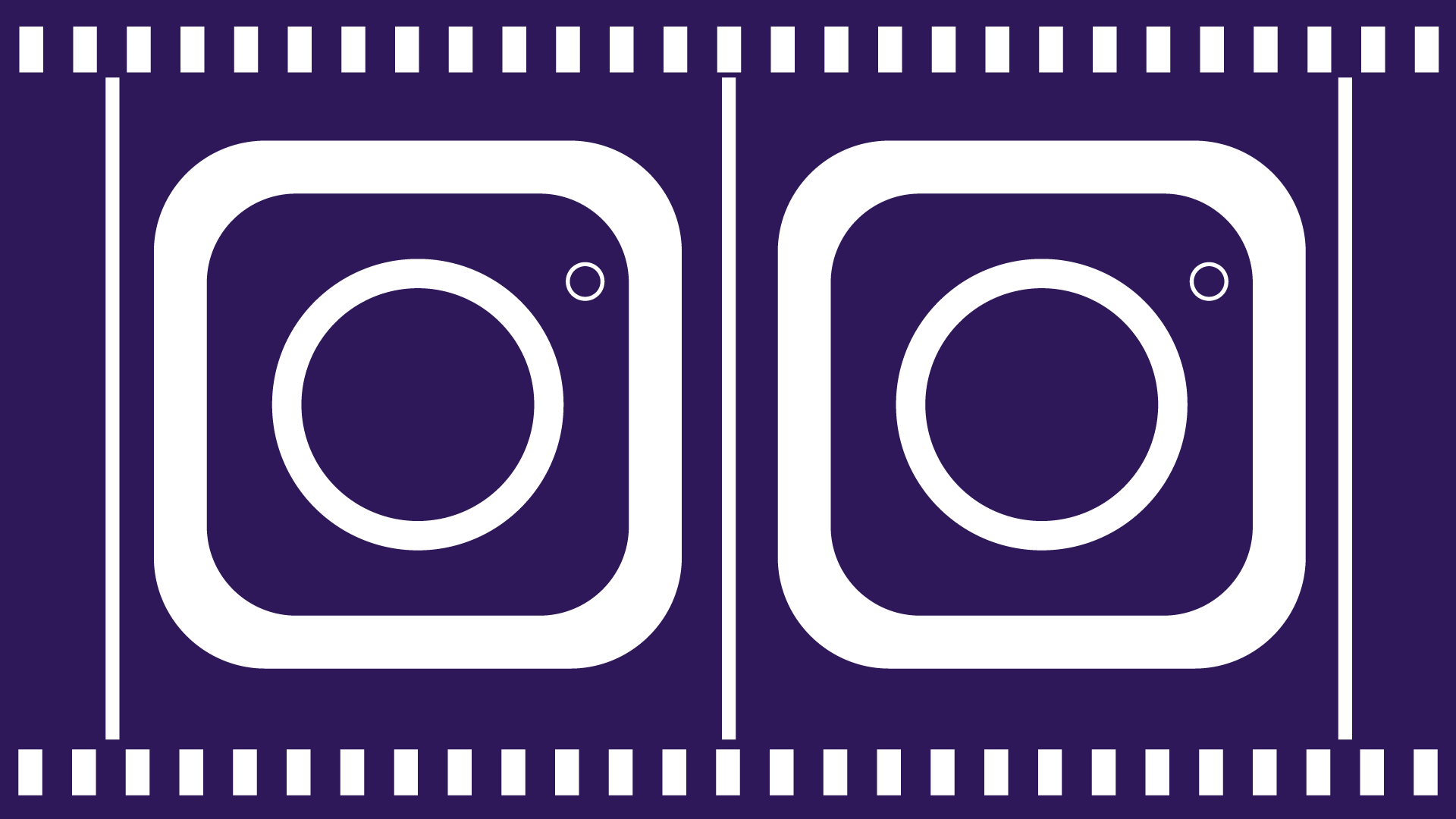Loingo erstellt Video für Instagram-Story
Die Instagram-Story: Alle sprechen darüber, viele nutzen sie schon. Um wirklich überzeugende Videos für dieses Format nutzen zu können, muss man ein paar Dinge beachten.
Loingo hat ein kleines Video erstellt, um es auf Instagram zu posten.
Als Post sieht es ganz gut aus und wird auch in der entsprechend hohen Qualität dargestellt, in der wir es erstellt haben.
15 Sekunden für die Story
Möchte man dieses Video nun in einer Story verwenden, sind ein paar Dinge zu beachten. Normalerweise dürfen die Videos für Instagram-Stories bis zu 15 Sekunden lang sein. Unser Video ist also etwas zu lang. Es würde beim Hochladen in zwei Teile zerschnitten. Also müssen wir noch einmal an die Arbeit und unser kleines Video kürzen. Wir machen das mit den Programmen, mit denen wir es auch erstellt haben: Mit Adobe After Effects und Adobe Premiere.
Wir exportieren das Video direkt aus Premiere noch einmal in der gewünschten Qualität. Beim nächsten Schritt kommt es aber offensichtlich darauf an, welches Endgerät man für seine Postings auf Instagram benutzt. (iPhone-Nutzer haben es hier besser).
Pixelmatsch? Nein, danke!
Nachdem das Video in hoher Qualität exportiert worden ist und wir das Video über ein Android-Endgerät in die Story geladen haben, werden wir nämlich feststellen, dass Instagram bei Android-Geräten direkt aus Premiere stammende Video-Dateien in den Storys zu Pixel-Matsch verarbeitet.
Der Workaround für hohe Video-Qualität in einer Instagram-Story
Warum dieses Problem der schlechten Video-Qualtität beim Posten von Adroid-Geräten auftritt, wissen wir nicht. Aber wir haben eine Lösung gefunden: Konvertiert man das betreffende Video einmal z. B. mit dem VLC-Mediaplayer, lässt Instagram die Qualität auch in Stories unangetastet.
Hierfür im VLC-Player den Menüpunkt Konvertieren/Speichern anwählen und im Dialogfeld das entsprechende Video auswählen. Auf die Schaltfläche Konvertieren/Speichern klicken. Im folgenden Dialogfeld den Namen und den Speicherort für die konvertierte Datei angeben und als Profil z. B. Video for YouTube HD wählen (damit hat es bei uns funktioniert).
Aus Instagram-Story verlinken
Natürlich möchte man Instagram-Stories auch deshalb einsetzen, um eine etwas nervige Praxis von Instagram zu umgehen: Instagram behandelt von der Plattform wegführende Verlinkungen wie Text und lässt sie inaktiv.
Swipe-up wäre also nett. Leider steht diese Funktion in den Stories nicht allen Nutzern zur Verfügung. Man braucht entweder ein verifiziertes Konto oder 5-stellige Follower-Zahlen. Und für die meisten ist weder das eine noch das andere so ohne Weiteres erreichbar.
Was also tun? Die Hoffnung ruht auf IGTV, also Videos für bzw. auf Instagram-TV. Um Videos dort hochladen zu können, müssen diese eine Länge von mindestens 60 Sekunden haben. Die obere Grenze liegt bei 15 Minuten. Das geht übrigens vom Computer aus, wenn man sich in sein Instagram-Konto einloggt.
Der Trick
Wir möchten einen Link setzen, der auf eine Site außerhalb von Instagram verweist. Aber wir haben weder ein verifiziertes Instagram-Konto noch mehrere Tausend Follower. Mit Hilfe von IGTV-Videos geht das tatsächlich, wenn auch nur über einen Umweg. In die Beschreibung von IGTV-Videos kann man nämlich einen normalen Link einfügen und diese Verlinkung funktioniert dann auch. Allerdings sollten wir dann in unserem Video etwas einbinden, das die Aufmerksamkeit der Zuschauer auf den Link lenkt und ihn dazu bringt tatsächlich auf den Link im oberen Bildschirmbereich zu klicken bzw. zu tippen.
Einfach Q hat auf YouTube diesen Workaround beschrieben.
Zum Zeitpunkt dieses Videos lag die untere Grenze bei IGTV noch bei 16 Sekunden. So ließ sich dieser Trick gut einsetzen. Ob der Umweg über IGTV in einer Story noch sinnvoll ist, nachdem die Videos 1 Minute lang sein müssen, sei dahingestellt.